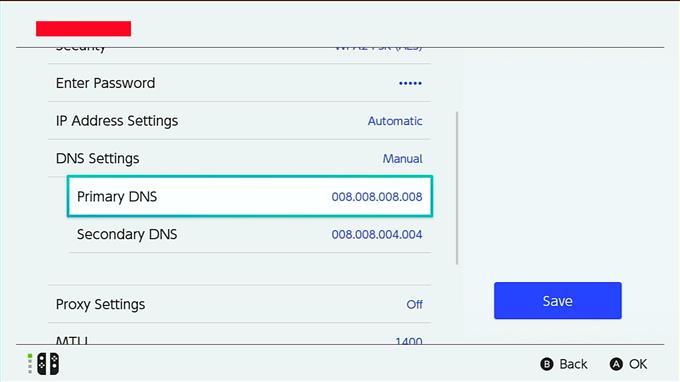האם אתה מחפש דרך לגרום למהירות ההורדה ב- Nintendo Switch שלך לעבור מהר יותר? משתמשי Switch רבים הם למעשה כמוך שכן חיבור ה- wifi של המסוף הזה נוטה להיות מפגר לעומת יריביו כמו PS4 או Xbox One. העניין הוא שהעלאת מהירות ההורדה שלך תלויה במספר גורמים וחלקם עשויים למעשה להיות בשליטתך. ובכל זאת, אין שום נזק לנסות, נכון?
אם אתה חושב שנראה שהמתג שלך חווה מהירות הורדה איטית יותר ולא נוחה מהמהירות שאתה מצפה, למד מה אתה יכול לעשות על ידי קריאה על.
מדוע מתג ה- Nintendo שלך עשוי לקבל מהירות הורדה איטית?
ישנן מספר סיבות אפשריות לכך שאינך מקבל את מהירות ההורדה שאתה מנוי אליו במתג שלך.
בעיה הקשורה לספק שירותי אינטרנט.
כשאתה מתקין חיבור לאינטרנט בבית אתה משלם עבור "תוכנית" מסוימת, שמשמעותה בעצם מהירות האינטרנט שאתה יכול להשיג. לדוגמה, אם אתה משלם עבור תוכנית AT&T INTERNET 50, אתה אמור לקבל מהירות אינטרנט ביתית של עד 50 מגהביט לשנייה.
בדרך כלל ספק שירותי אינטרנט כמו AT&T צריך לשאוף להעניק לך את מהירות ההורדה המקובלת בתעשייה כ 80% מהתוכנית שלך. משמעות הדבר היא שאתה יכול לצפות להגיע למקום כלשהו בין 40 מגהביט לשנייה ולרוב הזמן במכשירים שלך.
אם מתג ה- Nintendo שלך מקבל מהירות הורדה שאטית יותר מ- 40 מגהביט לשנייה, ייתכן שיש בעיה שמגיעה מהספק שלך, או שהיא עלולה להיגרם על ידי משהו אחר.
יש לציוד רשת מקומי בעיה.
סיבה אפשרית נוספת למהירות ההורדה האיטית במתג שלך היא מודם או נתב לא תקין. מכשירים אלקטרוניים הכוללים מודמים ונתבים עשויים לפעמים להיתקל בשגיאות, להיענות לאי הגיב או להפסיק לעבוד ללא סיבה נראית לעין. כל אחד ממצבים כאלה עלול לגרום לחיבור איטי / לסירוגין, או בכלל לא לחיבור לאינטרנט.
רוחב פס נמוך בגלל מכשירים רבים ברשת המקומית שלך.
אם אין בעיה מהספק שלך והנחה שציוד הרשת שלך פועל כרגיל, מהירות ההורדה של Switch שלך עשויה להאט אם יש יותר מדי מכשירים המחוברים לרשת המקומית שלך. קונסולות שמשמשות למשחקים מקוונים, מחשבים שמורידים קבצים גדולים או מכשירים הזורמים תוכן HD כמו Netflix עשויים להשפיע על מהירות ההורדה המקומית הכוללת של הרשת..
אם יש לך מספר סמארטפונים, מחשבים ניידים, מחשבים, קונסולות או מכשירים אחרים המחוברים לאינטרנט המשתמשים ברשת בו זמנית, אתה עלול לחוות מהירות הורדה איטית.
אתה יכול לבדוק אם מהירות ההורדה של Nintendo Switch יכולה להתקדם במהירות רבה יותר על ידי ניתוק מכשירים אחרים ברשת שלך.
הפרעות אותות אלחוטיות.
אם אתה משתמש wifi במתג ה- Nintendo שלך, יתכן שהוא מאט בגלל הפרעות אלחוטיות או אות אלחוטי חלש.
מכשירים אלחוטיים אחרים עשויים לשבש את אות ה- wifi ולכן מה שתוכלו לעשות כדי לבדוק זה לכבות את כל המכשירים האלחוטיים הידועים בבית ולבדוק את מתג ה- Nintendo שלכם במהירות הורדה מהירה יותר..
כיצד להוריד מהר יותר על Nintendo Switch
במדריך קצר זה, נראה לך שני שלבים פשוטים שתוכל לנסות לגרום למהירות ההורדה במתג Nintendo שלך לפעול מהר יותר.
חָשׁוּב: אנו לא נפתור בעיות ברשת שלך ואנחנו מניחים כי אין בעיות של ספק שירותי האינטרנט שלך.
על מנת לשמור על התקני הרשת המקומיים (מודם או נתב) בכושר עליון, הקפד להפעיל אותם מחדש לפחות פעם בשבוע על ידי ניתוקם משקע החשמל למשך 30 שניות לפחות..
אנו מניחים כי אין הפרעות לאות אלחוטית הגורמות להורדה איטית כלל. אם אתה חושב שאתה צריך לפתור את בעיית החיבור האיטי של Nintendo Switch, עשה זאת תחילה לפני שתשתמש בהצעות שלנו במאמר זה..
- הפעל את מבחן חיבור לאינטרנט.
על מנת לדעת אם מהירות ההורדה של Nintendo Switch שלך הפכה מהירה יותר, עליך לשים לב למהירות ההורדה הנוכחית על ידי ביצוע בדיקת מהירות. כך תוכלו לעשות זאת:
-בתפריט הבית של Nintendo, בחר את הגדרות מערכת סמל.
-גלול מטה דרך תפריט הגדרות המערכת ובחר מרשתת.
-בחר חיבור מבחן.
-המתן לתוצאות הבדיקה.
שימו לב לשלכם מהירות הורדה.
- שנה הגדרות DNS.
לאחר שתסיים את בדיקת המהירות, תוכל לשנות את הגדרות ה- DNS במתג ה- Nintendo שלך. כברירת מחדל, מתג ה- Nintendo שלך אמור להשתמש בשרת שמות הדומיין המסופק על ידי ספק האינטרנט שלך. לפעמים, DNS של ספק שירותי האינטרנט עלול להיתקל בבעיות ועלול לגרום להאטה בחיבור.
כדי לתקן בעיית מהירות הורדה אפשרית בגלל ה- DNS של ספק שירותי האינטרנט שלך, אתה יכול לנסות להשתמש ב- DNS ציבורי בחינם של צד שלישי. האהוב עלינו הוא ה- DNS של Google, אך אתה יכול לחפש אחר אחרים. שרתי ה- DNS של גוגל הם:
יְסוֹדִי: 8.8.8.8
מִשׁנִי: 8.8.4.4
הערה: מהירות DNS תלויה במיקומך כך ש- DNS אחר עשוי להיות מהיר יותר מזה של ספק שירותי האינטרנט שלך או של גוגל.
עוד DNS אמין ומהיר בחינם הוא זה של OpenDNS של סיסקו. אם אתה מנסה OpenDNS, הזן 208.67.222.222 עבור DNS ראשוני ו- 208.67.220.220 עבור DNS משני.
ניסיתי גם DNS Cloudflare כך שתוכלו להשתמש בו גם אם תרצו. שרתי DNS ראשוניים ומשניים: 1.1.1.1 ו 1.0.0.1.כדי לשנות את הגדרות ה- DNS במתג ה- Nintendo שלך:
-בתפריט הבית של Nintendo, בחר את הגדרות מערכת סמל.
-גלול מטה דרך תפריט הגדרות המערכת ובחר מרשתת.
-בחר הגדרות אינטרנט.
-המתן מספר רגעים עד שהקונסולה תחפש רשתות.
-ברגע שיש לך רשימת רשתות רשומות, בחר רשת משלך על ידי לחיצה על א. לאחר מכן בחר שינוי הגדרות, גלול מטה אל הגדרות DNS ובחר אותו.
-בחר מדריך ל.
-עבור אל DNS ראשי והזן את שרת ה- DNS שלך.
-ואז לחץ בסדר.
-בצע את אותם הצעדים עבור DNS משני.
- שנה את הגדרות MTU.
דרך נוספת להאיץ את מהירות ההורדה במהירות על מתג ה- Nintendo שלך היא על ידי שינוי הגדרת ברירת המחדל של 1400 MTU ל 1500. שמתי לב לעלייה קלה במהירות ההורדה על ידי ביצוע הטריק הזה בעצמי, אז כדאי לנסות גם אם אתה רוצה לשפר את מהירות חיבור. הגדלת יחידת ההעברה המרבית או ה- MTU עשויה לסייע במהירות ההורדה להתקדם במהירות רבה יותר על ידי אילוץ הקונסולה לבקש דברים נוספים עבור כל חבילת נתונים שנשלחת אליה..
לשינוי ה- Nintendo Switch MTU שלך, בצע את הצעדים הבאים:
-בתפריט הבית של Nintendo, בחר את הגדרות מערכת סמל.
-גלול מטה דרך תפריט הגדרות המערכת ובחר מרשתת.
-בחר הגדרות אינטרנט.
-המתן מספר רגעים עד שהקונסולה תחפש רשתות.
-בחר רשת משלך.
-בחר שינוי הגדרות.
-לך ל MTU ובחר אותו.
-שנה את ערך MTU ל 1500.
-בחר בסדר.
בקר בערוץ YouTube שלנו ב- Android לקבלת סרטונים נוספים לפתרון בעיות.